出先でPCを使う事が多いのでポケットwifiを持ち歩いているのですが、まさかの月容量に30GBを使い切ってしまったらしく通信制限に…
かといって公衆wifiではセキュリティ上微妙だったり時間制限があったり面倒なので、通信制限がリセットされる翌月までの約2週間だけポケットwifiをレンタルする事にしました。
「ポケットwifi レンタル」とかで調べたら『WiFiレンタル屋さん』というポケットWiFi&WiMAXレンタルショップを見つけたので、今回ポケットWiFiのレンタルした流れを申込⇒届いて使う⇒返却までをレビューしてみましたよ♪
もし現在「一時的にWiFiが使いたい」と考えているなら、ざっくりな流れを知る参考になると思います。
このページのもくじです♪
レンタルWiFiの選び方と予算
まずはポケットWiFi(やWiMAX)をレンタルする際の大まかな流れは以下です↓
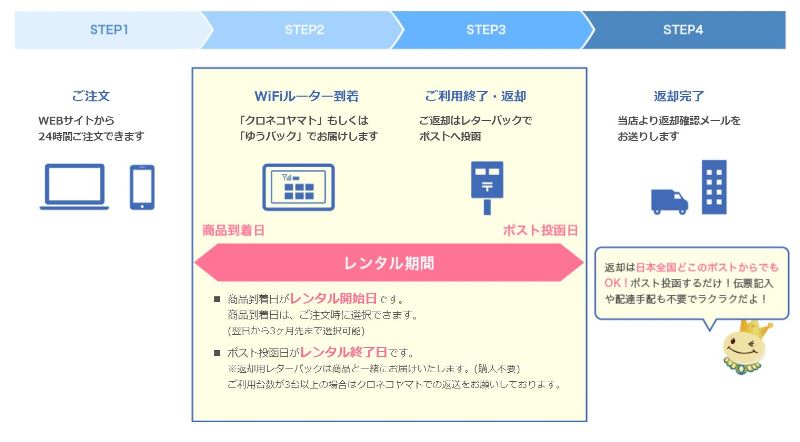
かなりシンプルで、
の3ステップなので、正直思ったより簡単でした。
なので今回実際にポケットWiFiを「WiFiレンタル屋」でレンタルした時の流れを、上記の3ステップで画像付きで解説していきます↓
STEP1:ネットでWiFiレンタルの申し込みをする
WiFiのレンタル業者はいくつかありましたが、今回はググって最初に目についた「WiFiレンタル屋さん」で申し込んでみました。

レンタル期間・WIFiの機種・配送場所から見積もり
上記のトップページに、レンタル条件を入力する項目があったので、そのまま以下を入力して「設定条件でプランを計算」を押してみると↓
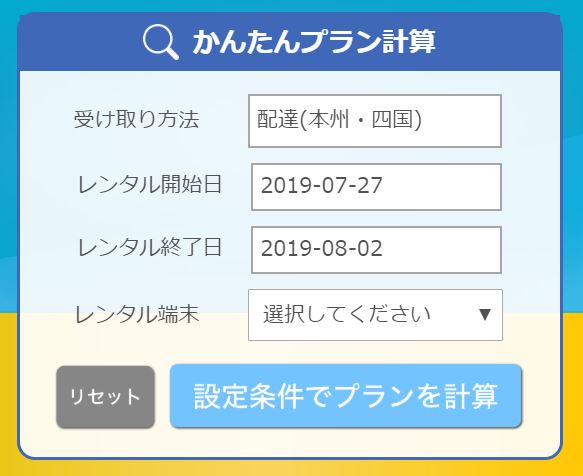
見積もり金額が表示されます↓
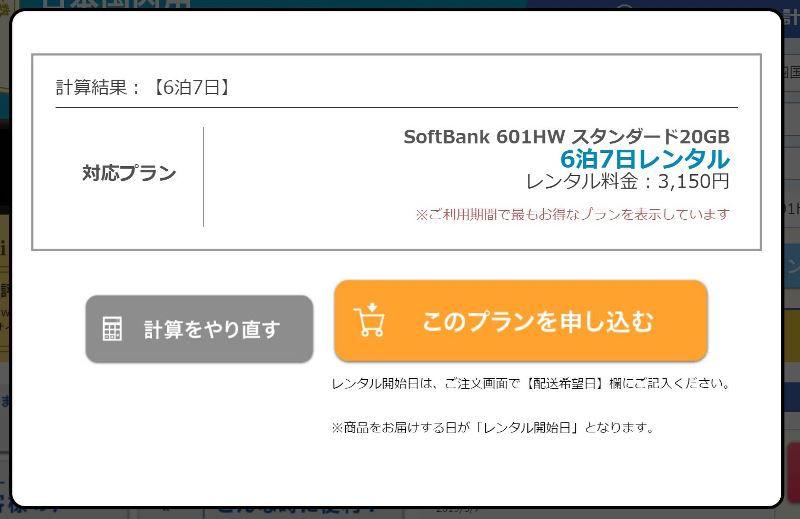
自分の場合は翌月になれば契約している自分のポケットWiFiの通信制限が解除されるので、1週間ほどのレンタルですが、料金は3,150円との事です。
料金はレンタル期間の他、レンタルするポケットWiFiの機種や、使える容量などによっても変わってきます。
ちなみに
「補償オプション」「空港受け取り」の有無を選択
そのままオレンジの「このプランを申し込む」ボタンで先に進むと、オプション選択画面になりました↓
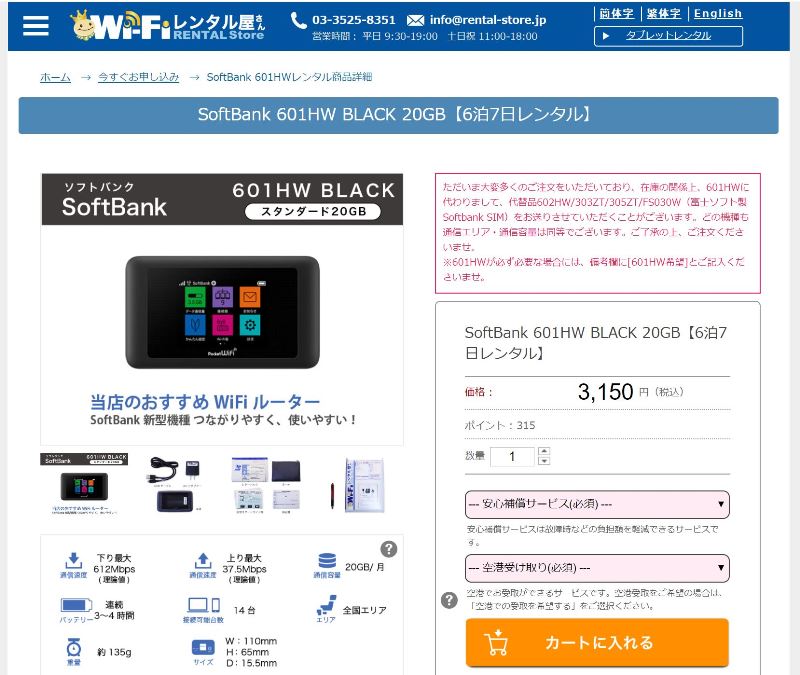
| 安心補償サービス: | レンタル時に壊してしまった場合や故障時にかかる負担を免除できるオプションサービス(+500円+消費税) |
| 空港受け取り: | 指定住所ではなく空港で受け取りができるサービスで、選択すると指定の空港でWiFiを受け取る事ができるオプションサービス(+500円+消費税) |
自分の場合は期間も短くどちらも必要ないので、以下のように2つとも「希望しない」でそのまま「カートに入れる」を選択↓
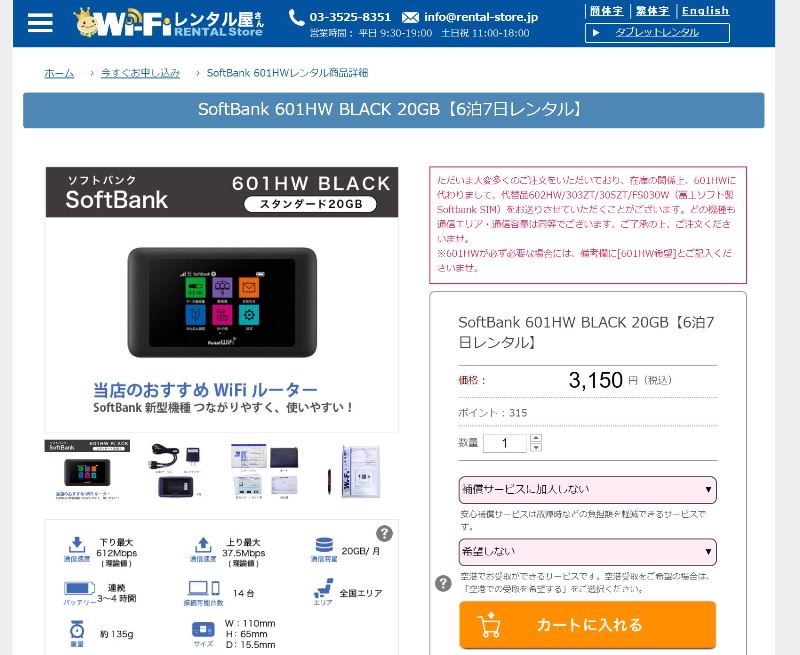
WiFiをレンタルする側の個人情報と受取日時の入力
その後レンタル規約の確認の後、レンタルする側の個人情報の入力に進みます↓
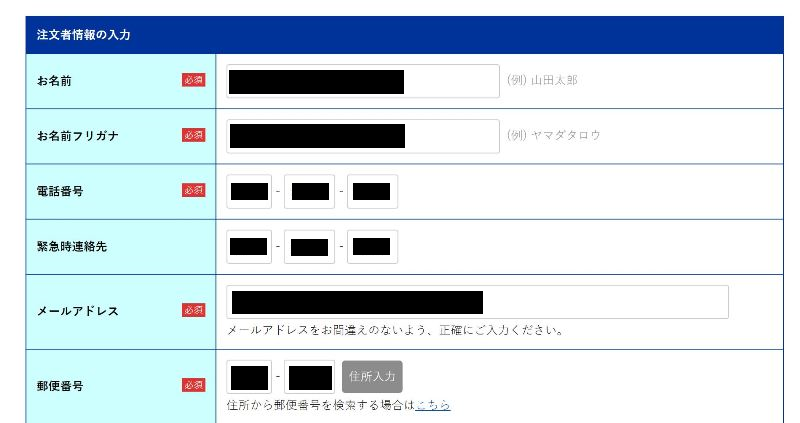
購入者情報として入力する項目は以下です↓
- 氏名
- 電話番号
- メールアドレス:注文後このアドレスにメールが届く
- 郵便番号:この郵便番号と住所に配送される
- 住所
- 希望するパスワード:WiFiレンタル屋のマイページログイン用
続いてポケットWiFiの配送日時と時間帯の指定をします↓

ちなみに自分の場合、7月24日の午後に申し込みをしましたが、おとどけ日時は最短で翌日の7月25日が選択できました。
また配送の希望時間帯も以下の中から選べました↓
- 午前
- 14:00~16:00
- 16:00~18:00
- 18:00~20:00
- 19:00~21:00
またスピード配送も可能なようです。
参考:スピード配送について
次に進むと配送情報の確認になります↓
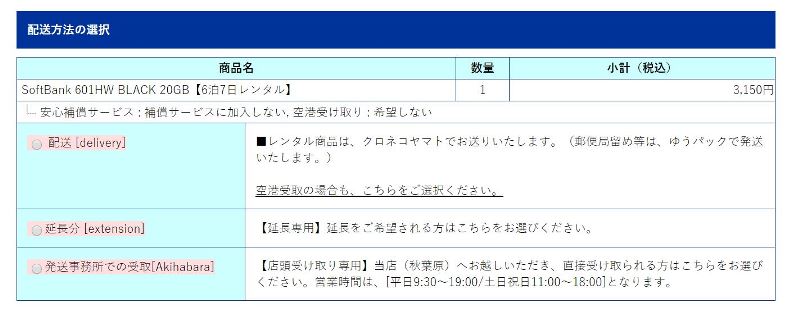
WiFiレンタル料金の支払い情報の入力(クレカのみ)
最後にWiFiレンタル料金の支払い情報を入力します。
WiFiレンタル屋さんでは支払方法はクレジットカードのみしか選択できませんので、以下のフォームにクレジットカード情報を入力していきます↓
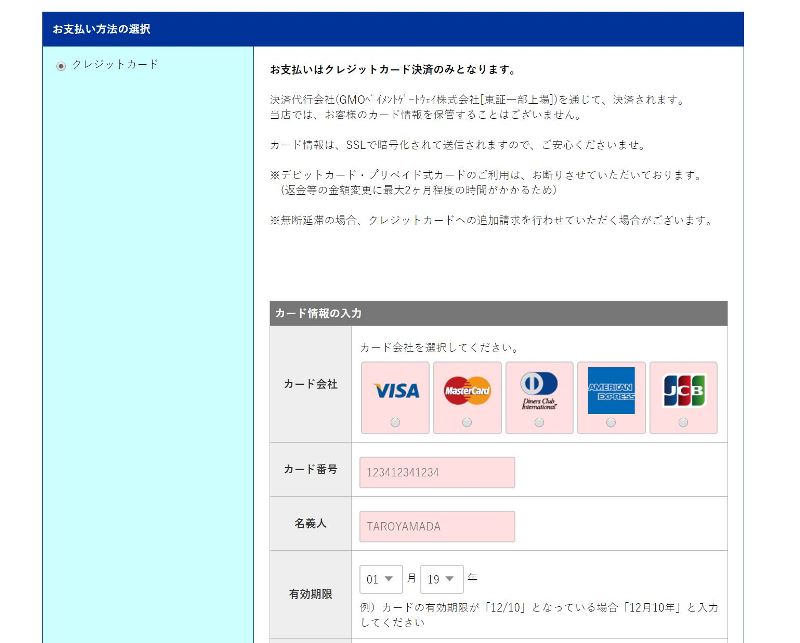
そのまま最終確認して、問題なければ「注文を確定する」ボタンを押して申込完了となります↓
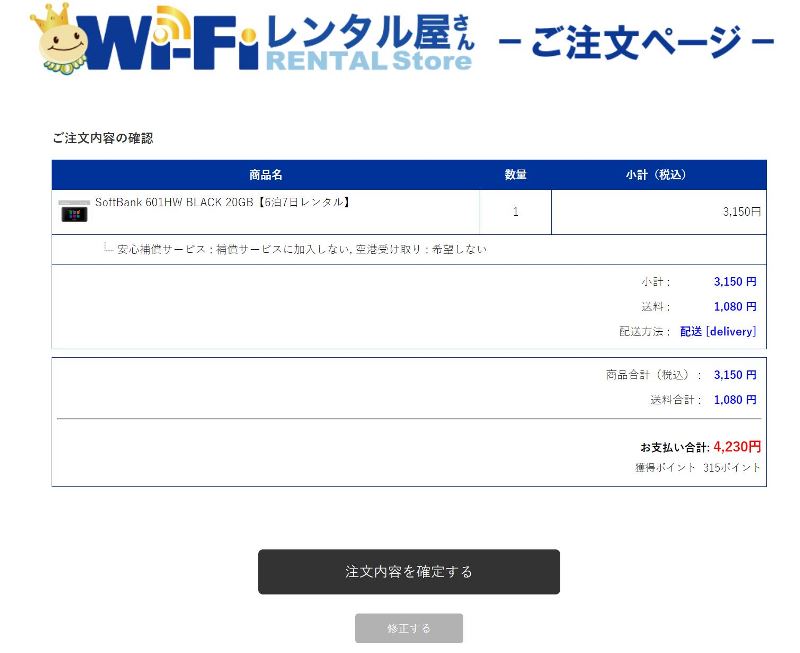
申し込みを完了すると、入力したメールアドレス宛に「[WiFiレンタル屋さん] ご注文ありがとうございました」という件名のメールが送られてきます↓
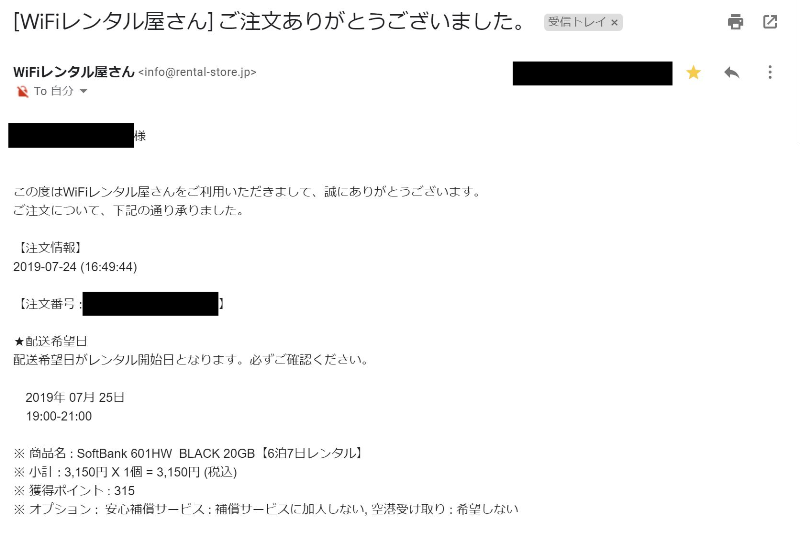
注文内容や金額などの情報がまとめて記載されているので、確認用に保存しておきましょう。
STEP2:レンタルWIFiの発送から受取り&利用開始まで
注文完了後、WiFiを発送したタイミングでも「[WiFiレンタル屋さん] ご注文された商品を発送いたしました」という件名でメールが届きます↓
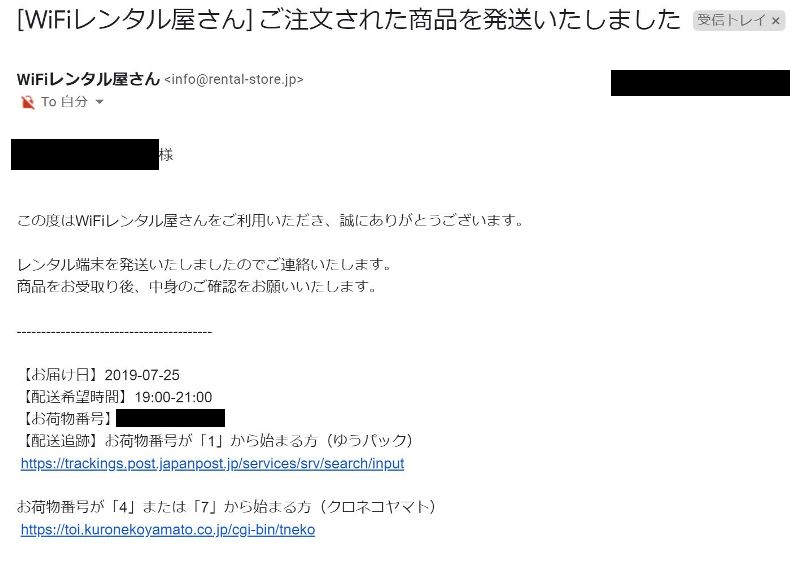
メール内には「追跡番号」が記載されているので、各配送業者で記載された追跡番号を入力する事で、今どこまで送られてきているのかをリアルタイムで確認する事ができますよ♪
その後各配送業者からも「お荷物お届けのご案内」などのメールも届きます。
自分の場合、平日の19:00~21:00を指定しましたが、当たり前ですがピッタリにポケットWiFiが届きました↓
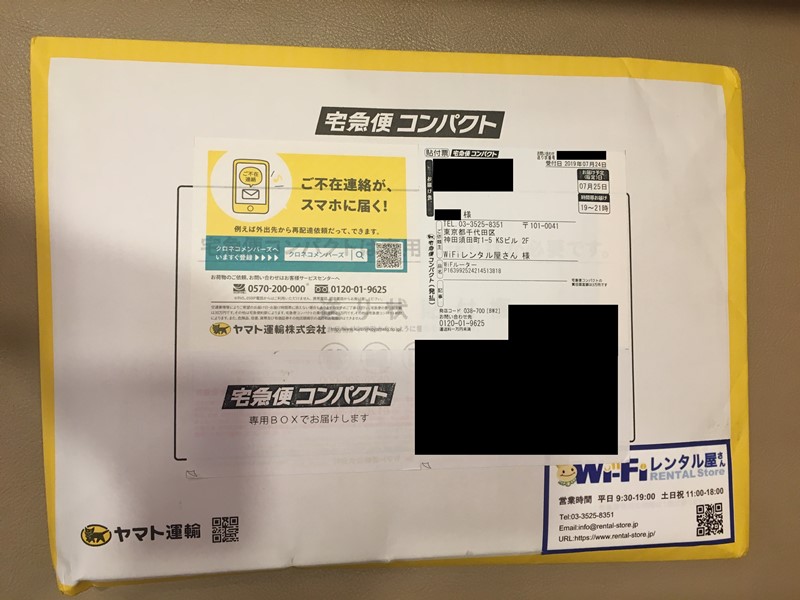
ヤマト運輸の宅急便コンパクトで配送されてきましたが、中を開けてみると…

色々入っていますが
- ポケットWiFi本体
- 使い方説明書
- 納品書 兼 契約内容確認書
- 返却用のレターパック
- 返却の仕方説明書
ですね。
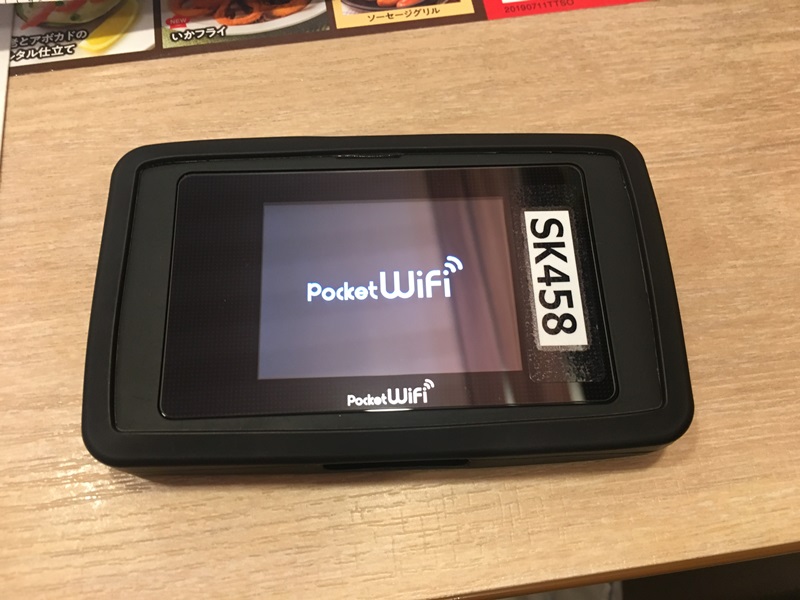
使い方は特に説明は不要かと思いますが、電源を入れてPCからポケットWIFIの裏面に記載されている「SSID」を探し、裏面記載のパスワードを入力すると繋がります。
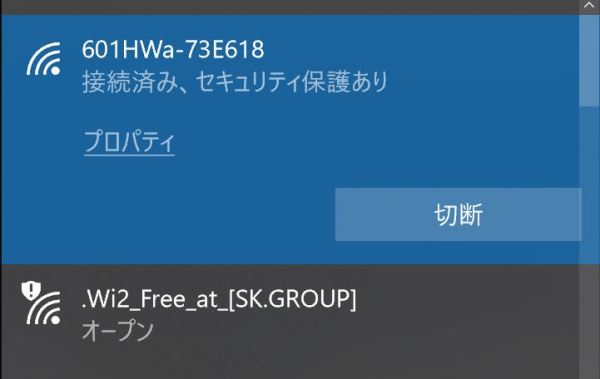
ちなみにポケットWiFiの通信速度を計測してみましたが、ソフトバンク回線/都内/平日/昼の時間帯で以下のように充分過ぎる通信速度が出ていたので、通信速度に関する問題はほぼないのではないでしょうか。

STEP3:契約期間が終わったらレターパックで郵便ポストで返却
最後にレンタル期間になったら、借りているポケットWiFiを返却する事になりますが、返却方法はとても簡単で、同封されてきたレターパックにポケットWiFiを入れてポストに投函するだけです。
詳しい返却方法は同封の「RETURN GUIDE」に記載されていますが、「WIFi本体」「ACアダプタ」「USBケーブル」「ポーチ」を入れてポストに投函するだけなので、特に考える必要はありません。
ちなみに返却期限は到着タイミングではなく「ポストに投函したタイミング」となります。
同封の「納品書兼契約内容確認書」に「レンタル終了日」が記載されているので、終了日の翌日8時までにポストに投函すれば問題有りません。
返却後はWiFiレンタル屋さんから「返却確認メール」が届きます。
また、レンタル期間の延長をしたい場合は、契約期間内にWiFiレンタル屋さんのウェブサイトから延長申請が可能です↓
参考:レンタル期間の延長をご希望の方 | WiFiレンタル屋さん












